如何使用win11系统打开任务管理器?下面小编就给大家解释一下!
操作方法
1.首先右键“开始菜单”打开“运行”。

2.输入“regedit”并确认打开注册表编辑器。

3.然后将“计算机HKEY _本地_机器软件microfTwindows当前版本外壳更新包”的路径复制到上面的路径栏中。

4.然后右键单击右边创建一个新的DWORD值。

5.将其重命名为“UndockingDisabled”,双击打开,将值改为“1”并保存。

6.保存后重启电脑,你会发现右键任务栏可以打开任务管理器。

win11任务管理器就是这么打开的。赶紧试试吧。如果你还有更多问题,可以给我们留言,我们会尽快解答!
 找独服
找独服


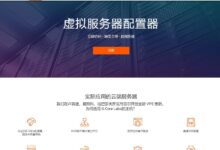
评论前必须登录!
注册